SOLIDWORKDS自上而下设计布局设计
SOLIDWORKS自顶而下设计常规手段基础篇:孤立和去除外部参考

SOLIDWORKS自顶而下设计常规手段基础篇:孤立和去除外
部参考
打开图示的装配体,
我们要做的工作是在图中的PCB上安装1个电源模块。
安装后的样子。
首先调整好电源模块的位置。
(3个距离配合,完全约束了电源模
块的空间位置)
按住CTRL 键,选中这两块PCB板。
右键,选择孤立。
孤立就是简化图面显示的意思。
孤立就是简化图面显示的意思。
孤立就是简化图面显示的意思。
图面清爽了许多。
选中下面的PCB板,右键,选择编辑零件。
进入所谓的装配体中编辑零件模式。
选中图示的面,开始建立草图。
利用电源板的固定孔,画4个同心圆
退出草图。
建立切除特征。
这样,利用电源板的固定孔,我们在下面的PCB上也做出了4个固定孔。
这就是自顶而下设计最常用的办法。
打开下面的PCB板,发现刚才建立的切除特征后面有1个箭头,这是带有外部参考的意思。
我们可以去掉这个参考。
编辑草图
进入显示和删除几何关系
查看图中的箭头有4个,全部删除。
全部删除。
全部删除。
退出草图。
特征后面的箭头不见了。
solidworkds 自上而下设计 实例

Solidworks是一种常用的计算机辅助设计(CAD)软件,而“自上而下设计”是指从整体到细节逐步推导出设计的过程。
在Solidworks中,自上而下设计可以帮助工程师更好地组织和管理复杂的设计项目,提高设计效率和质量。
1. 介绍Solidworks自上而下设计的概念在Solidworks中,自上而下设计是指在开始进行具体部件设计之前,先从整体结构和功能出发进行设计规划。
通过建立上层装配,确定整体的尺寸、结构和功能要求,再逐步细化为具体的零部件设计。
这种设计方法能够帮助工程师更好地掌握整体设计方向,确保各个部件之间的协调和一致性。
2. Solidworks自上而下设计的优势在实际工程项目中,采用自上而下设计方法可以带来多重优势。
可以更好地协调各个部件之间的关系,避免设计冲突和重复工作。
可以更好地满足整体设计要求,确保各个部件的功能和结构符合整体设计目标。
还可以提高设计的灵活性和可维护性,便于后续的修改和更新。
3. Solidworks自上而下设计的实际应用举一个实际的案例来说明Solidworks自上而下设计的应用。
比如在设计一个复杂的机械装置时,工程师可以首先建立整体的装配结构,确定各个部件之间的相对位置和运动关系。
然后再逐步细化为具体的零部件设计,确保每个部件都能够完美配合整体装配,并满足设计要求。
这样一来,不仅可以更好地管理和控制设计进度,还能够更好地保证设计质量和可靠性。
4. 个人观点和理解在我看来,Solidworks自上而下设计是一种非常值得推荐的设计方法。
它能够帮助工程师更好地把握设计方向,提高设计效率和质量,同时还能够增强设计的可维护性和可扩展性。
在实际应用中,需要结合具体的项目需求和团队协作方式,灵活运用自上而下设计方法,才能发挥其最大的优势。
总结回顾:通过对Solidworks自上而下设计的介绍和应用案例,我们可以看到这种设计方法的重要性和价值所在。
在实际工程项目中,采用自上而下设计方法可以带来诸多优势,提高设计效率和质量。
SolidWorks进阶课程-进阶装配体应用
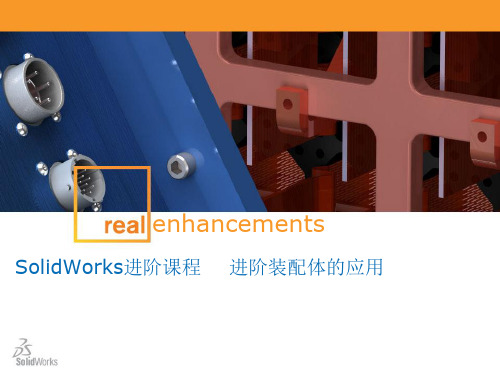
5
© 2008 Dassault Systè mes SolidWorks Corp.
自顶向下设计简单实例
在装配体中建立关联特性
如果建立的特征需要参考其它零件中的 几何体,这个特征就是所谓的关联特征。例如,
可以参考另外零件中的孔来建立零件中的轴,在孔
和轴之间建立关联关系。这样当孔的直径变化时, 轴的直径也会相应的变化。
13
© 2008 Dassault Systè mes SolidWorks Corp.
装配体的设计方法
装配体布局草图
14
© 2008 Dassault Systè mes SolidWorks Corp.
Treehouse
Treehouse能够让你命 名零部件并在创建当个文 档前添加所有的自定义属 性。 输出到SolidWorks文 档
7
© 2008 Dassault Systè mes SolidWorks Corp.
自顶向下设计简单实例
透明度如何影响选中的几何体
在图形区域移动光标经过某个零部件时,某些几何体会高亮显示,如面和边,单击鼠标即 可选择高亮显示的几何体。一般来说,光标会选择任何位于前面的几何体。然而,如果选中 了“激活通过透明度选择”选项,光标将首先选择不透明的几何体,不管前面是否有其他透 明的零部件。 1. 如果一个透明零件的后面有不透明的零件,按住Shift键可以选择透明零件上的几何体 。 2. 如果当前编辑零件前有一个不透明的零件,按住Tab键可以透过不透明的零件选择被编 辑零件的几何体。
2. 插入零件默认模板设定
9
© 2008 Dassault Systè mes SolidWorks Corp.
自顶向下设计简单实例
Solidworks自顶向下设计教程

進行一個新設計,3/3
建立組合及其他零件
• 產生新的組合件(建議首先插入基材模型)。 • 加入現有零件,並卻可以開始調整基材模型配合現有零件(如電池等 等)。 • 使用插入零件 插入基材模型 或 使用分割零件 ,產生不同的新零 件。 • 把這些來自基材的新零件,都加入到組合中並按右鍵設定為固定(特 殊情況除外)。 • 一些裝飾零件(例如面罩,鏡片,活門,按鈕),使用“整個曲面本 體偏移曲面0”的方法,取代修改基材模型。
方法比較
4. 鎖住或斷開外部參考 VS 刪除曲面本體
目的: 減少重算(避免修改了沒有關係的特徵也整體重算一次) 避免不必要的計算(暫時把零件移動,不是修改設計) • 鎖住:暫時停止外部參考,但同時也不能加上新的外部參考。 • 斷開:可以加上新的外部參考,但斷開了的外部參考是不能修復的。 • 刪除曲面本體:把源頭零件中的“準備好一個縫織好的曲面本體”的 本體刪除(不是把該特徵刪除),就可以達到以上兩種方法的好處, 但並不是適合所有的外部參考。
主講:Francis Yuen
議程
上而下設計的應用與實踐
• • • 外部參考的種類:草圖、特徵、曲面 進行一個新設計 方法比較
外部參考的種類:草圖
• 個別草圖中的元素,通過組合件與 別的零件產生限制條件。(不建議) • 通過組合件使用導出草圖,把別的 零件中的整個草圖複製到本身的零 件中。(鼓勵使用) • 使用相交曲線 ,直接點擊別的零 件或其中的一個本體,取得剖面。 (臨時辦法)
。
多謝各位!
進行一個新設計,1/3
建模考慮>>>> 先行實體 還是 先行曲面?
實體:
• • • • 電子零件 鈑金 機械零件 支架
SOLIDWORKS自上而下设计——外部参考法
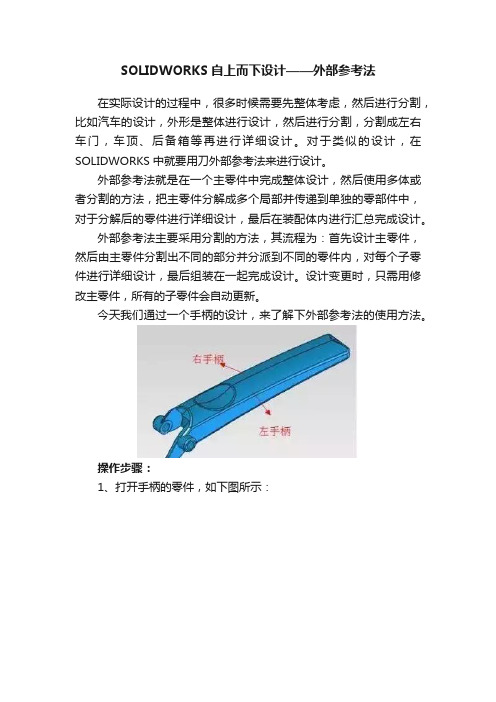
SOLIDWORKS自上而下设计——外部参考法在实际设计的过程中,很多时候需要先整体考虑,然后进行分割,比如汽车的设计,外形是整体进行设计,然后进行分割,分割成左右车门,车顶、后备箱等再进行详细设计。
对于类似的设计,在SOLIDWORKS中就要用刀外部参考法来进行设计。
外部参考法就是在一个主零件中完成整体设计,然后使用多体或者分割的方法,把主零件分解成多个局部并传递到单独的零部件中,对于分解后的零件进行详细设计,最后在装配体内进行汇总完成设计。
外部参考法主要采用分割的方法,其流程为:首先设计主零件,然后由主零件分割出不同的部分并分派到不同的零件内,对每个子零件进行详细设计,最后组装在一起完成设计。
设计变更时,只需用修改主零件,所有的子零件会自动更新。
今天我们通过一个手柄的设计,来了解下外部参考法的使用方法。
操作步骤:1、打开手柄的零件,如下图所示:2、手柄的整体设计完成后,需要将其分为左手柄和右手柄两个部分,分割后的各部分实体插入到新的零件中分别进行详细的设计。
在这里我们选择前视基准面作为分割工具将其分割为两个实体。
选择【插入】/【特征】/【分割】命令,利用前视基准面切除零件,将手柄模型分割为两部分实体,双击分割后的实体,弹出一个保存为新零件的窗口,分别将新零件命名为左手柄和右手柄。
保存后的零件自动生成并打开,该零件只是作为原理图的基体零件,不附带任何特征,步骤如下图所示:3、打开右手柄基体零件,可以看到有关联符号产生,在基体零件-手柄上鼠标右键,可以选择在关联中编辑进行修改,也可以列举外部参考进行参考查看。
现在如果要基于右手柄进行额外的设计,对基体零件不会产生任何影响。
而基体的修改则会对后续的特征有影响。
4、打开手柄原理图模型的零件,在设计树上方的实体文件夹,右键选择【保存实体】,将此手柄模型生成的实体保存为零件并创建成装配体,在保存实体窗口下面点击【生成装配体】的“浏览”按钮,给保存的装配体命名“手柄装配体”,就可将保存出以分割的多实体为基体零件的装配体,如下图所示:注:使用外部参考法创建模型的优点在于:所有相关零部件在同一个主零件中完成,这样就不会产生复杂的关联参考,并且修改容易。
SolidWorks自上而下的设计方法

SolidWorks自上而下的设计方法本文介绍了SolidWorks自上而下的设计方法。
一、Down-Top和T op-Down的基本概念1.Down-Top设计的优点Down-Top设计方法是最基本的设计方法,它的基本设计流程如图1所示:首先单独设计零件,然后由零件组装装配体,装配体验证通过后生成工程图。
图1 Down-T op设计方法◎简单:由于零部件单独设计,彼此之间没有相互关联参考,所以建模简单,不容易出错,即使出现错误也容易判断和修改。
◎对工程师要求低:设计任务清晰,即使初学者也能轻松完成设计任务。
◎对硬件要求低:零部件之间没有关联参考,修改局限于单个零件或装配体,所以运算量比较小,对于硬件的要求相对较低。
2.Down-Top设计的缺点◎不符合产品设计流程:Down-Top设计流程与产品设计流程正好相反,因此不适合进行新产品研发。
◎局限性强:设计修改局限于单个零部件,不能总览全局进行设计和修改,修改单个零部件后,相关零部件不能自动更新,需要进行手工干预。
3.Down-Top设计的适用范围◎SolidWorks软件初步引入,对已有2D图样进行三维转化阶段,尤其适合初学者,或者刚刚完成初级/中高级培训的企业。
◎已有产品的变型设计和局部修改,这种针对局部进行的修改适用于Down-T op设计。
4.Top-Down设计的优点Top-Down设计属于SollidWorks的高级设计方法,设计流程如图2所示。
图2 Top-Down设计流程◎符合产品开发流程:由图2可知,Top-Down设计流程与产品研发流程基本一致,符合现有的设计习惯,可以完全融合到产品研发中。
◎全局性强:总图修改后,设计变更能自动传递到相关零部件,从而保证设计一致。
◎效率高:一处修改而全局变化。
在系列零件设计中效率更高:主参数修改→零部件自动更新→所有工程图自动更新,一套新的产品数据自动生成,现在用几个小时就能完成原来几周的工作量。
三维Solidworks应用技巧之自上而下的设计方法

三维Solidworks应用技巧之自上而下的设计方法————————————————————————————————作者:————————————————————————————————日期:自上而下的设计•自上而下设计概述•在装配体中生成零件•在装配体中编辑零件•插入新的子装配体•布局草图•虚拟零部件概述•外部参考引用自上而下设计法概述在自上而下装配体设计中,零件的一个或多个特征由装配体中的某项定义,如布局草图或另一零件的几何体.设计意图(特征大小、装配体中零部件的放置,与其它零件的靠近,等)来自顶层(装配体)并下移(到零件中),因此称为"自上而下”。
例如,当您使用拉伸命令在塑料零件上生成定位销时,您可选择成形到面选项并选择线路板的底面(不同零件)。
该选择将使定位销长度刚好接触线路板,即使线路板在将来设计更改中移动。
这样销钉的长度在装配体中定义,而不被零件中的静态尺寸所定义。
方法您可使用一些或所有自上而下设计法中某些方法:•单个特征可通过参考装配体中的其它零件而自上而下设计,如在上述定位销情形中。
在自下而上设计中,零件在单独窗口中建造,此窗口中只可看到零件.然而,SolidWorks 也允许您在装配体窗口中操作时编辑零件。
这可使所有其它零部件的几何体供参考之用(例如,复制或标注尺寸)。
该方法对于大多是静态但具有某些与其它装配体零部件交界之特征的零件较有帮助。
•完整零件可通过在关联装配体中创建新零部件而以自上而下方法建造。
您所建造的零部件实际上附加(配合)到装配体中的另一现有零部件。
您所建造的零部件的几何体基于现有零部件.该方法对于像托架和器具之类的零件较有用,它们大多或完全依赖其它零件来定义其形状和大小.•整个装配体亦可自上而下设计,先通过建造定义零部件位置、关键尺寸等的布局草图。
接着使用以上方法之一建造3D 零件,这样3D 零件遵循草图的大小和位置。
草图的速度和灵活性可让您在建造任何3D 几何体之前快速尝试数个设计版本。
详解SolidWorksTop-Down设计
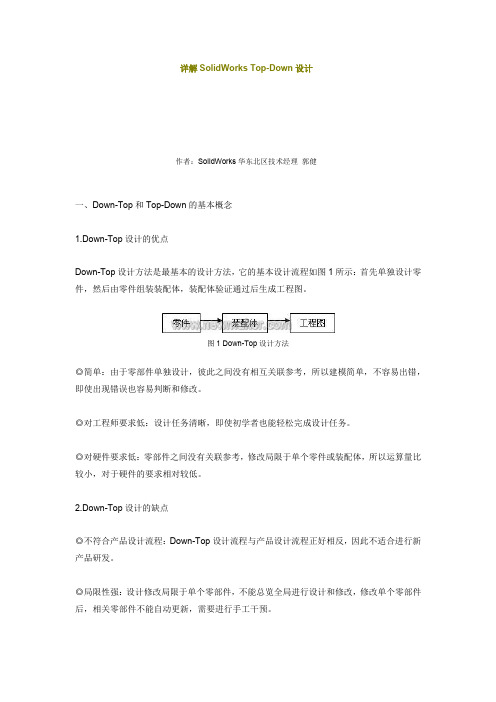
详解SolidWorks Top-Down设计作者:SolidWorks华东北区技术经理郭健一、Down-Top和Top-Down的基本概念1.Down-Top设计的优点Down-Top设计方法是最基本的设计方法,它的基本设计流程如图1所示:首先单独设计零件,然后由零件组装装配体,装配体验证通过后生成工程图。
图1 Down-Top设计方法◎简单:由于零部件单独设计,彼此之间没有相互关联参考,所以建模简单,不容易出错,即使出现错误也容易判断和修改。
◎对工程师要求低:设计任务清晰,即使初学者也能轻松完成设计任务。
◎对硬件要求低:零部件之间没有关联参考,修改局限于单个零件或装配体,所以运算量比较小,对于硬件的要求相对较低。
2.Down-Top设计的缺点◎不符合产品设计流程:Down-Top设计流程与产品设计流程正好相反,因此不适合进行新产品研发。
◎局限性强:设计修改局限于单个零部件,不能总览全局进行设计和修改,修改单个零部件后,相关零部件不能自动更新,需要进行手工干预。
3.Down-Top设计的适用范围◎SolidWorks软件初步引入,对已有2D图样进行三维转化阶段,尤其适合初学者,或者刚刚完成初级/中高级培训的企业。
◎已有产品的变型设计和局部修改,这种针对局部进行的修改适用于Down-Top设计。
4.Top-Down设计的优点Top-Down设计属于SollidWorks的高级设计方法,设计流程如图2所示。
图2 Top-Down设计流程◎符合产品开发流程:由图2可知,Top-Down设计流程与产品研发流程基本一致,符合现有的设计习惯,可以完全融合到产品研发中。
◎全局性强:总图修改后,设计变更能自动传递到相关零部件,从而保证设计一致。
◎效率高:一处修改而全局变化。
在系列零件设计中效率更高:主参数修改→零部件自动更新→所有工程图自动更新,一套新的产品数据自动生成,现在用几个小时就能完成原来几周的工作量。
在SolidWorks中实现自顶向下建模的思路
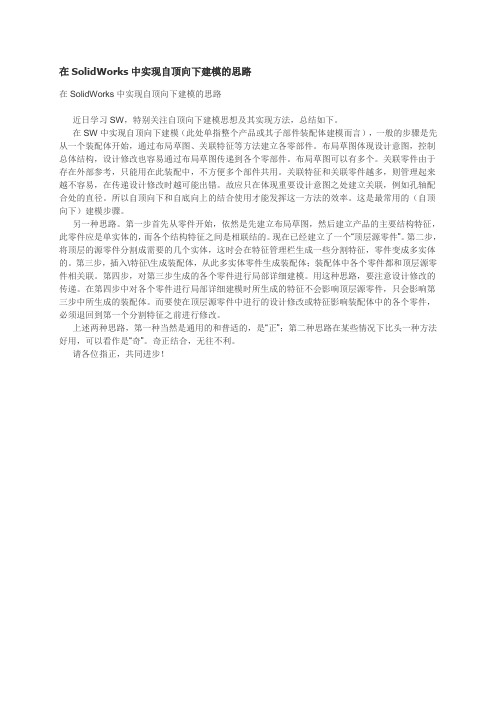
在SolidWorks中实现自顶向下建模的思路在SolidWorks中实现自顶向下建模的思路近日学习SW,特别关注自顶向下建模思想及其实现方法,总结如下。
在SW中实现自顶向下建模(此处单指整个产品或其子部件装配体建模而言),一般的步骤是先从一个装配体开始,通过布局草图、关联特征等方法建立各零部件。
布局草图体现设计意图,控制总体结构,设计修改也容易通过布局草图传递到各个零部件。
布局草图可以有多个。
关联零件由于存在外部参考,只能用在此装配中,不方便多个部件共用。
关联特征和关联零件越多,则管理起来越不容易,在传递设计修改时越可能出错。
故应只在体现重要设计意图之处建立关联,例如孔轴配合处的直径。
所以自顶向下和自底向上的结合使用才能发挥这一方法的效率。
这是最常用的(自顶向下)建模步骤。
另一种思路。
第一步首先从零件开始,依然是先建立布局草图,然后建立产品的主要结构特征,此零件应是单实体的,而各个结构特征之间是相联结的。
现在已经建立了一个“顶层源零件”。
第二步,将顶层的源零件分割成需要的几个实体,这时会在特征管理栏生成一些分割特征,零件变成多实体的。
第三步,插入\特征\生成装配体,从此多实体零件生成装配体;装配体中各个零件都和顶层源零件相关联。
第四步,对第三步生成的各个零件进行局部详细建模。
用这种思路,要注意设计修改的传递。
在第四步中对各个零件进行局部详细建模时所生成的特征不会影响顶层源零件,只会影响第三步中所生成的装配体。
而要使在顶层源零件中进行的设计修改或特征影响装配体中的各个零件,必须退回到第一个分割特征之前进行修改。
上述两种思路,第一种当然是通用的和普适的,是“正”;第二种思路在某些情况下比头一种方法好用,可以看作是“奇”。
奇正结合,无往不利。
请各位指正,共同进步!。
SolidWorks三维设计及运动仿真实例教程 实例15 自上而下脚轮的装配设计

自上而下设计的类型
编辑零部件的设计方法(混合法) 布局草图的设计方法
自上而下设计时界面的变化
整个装配体从布局草图开始自上而下设计。通
自上而下的设计步骤
基于布局草图的装配体设计 常,首先通过绘制一个或多个布局草图,定义零部
件位置和装配总体尺寸(如长度尺寸)等;然后,
在生成零件之前,分析机构运动关系,优化布局草
以按照装配模型的最基本的功能和要求,在装配
基于布局草图的装配体设计 体顶层构筑布局草图,用这个布局草图来充当装 配模型的顶层骨架。随后的设计过程基本上都是
在这个基本骨架的基础上进行复制、修改、细化
和完善,最终完成整个设计过程。
布局草图对装配体的设计是一个非常有用的
工具,使用装配布局草图可以控制零部件和特征
Solidworks
三维设计及运动仿真实例教程
Solidworks
三维设计及运动仿真实例教程
教你玩转三维设计
实例15 自上而下脚轮的装配设计
15.1自上而下设计的基础知识 15.2虚拟零部件概述
15.3自上而下脚轮的装配设计
Solidworks
三维设计及运动仿真实例教程
教你玩转三维设计
实例15 自上而下脚轮结构的装配合理性。
自上而下设计的基础知识 虚拟零部件概述 自上而下脚轮的装配设计
自上而下设计的类型
由于自上而下设计是从装配模型的顶层开始, 通过在装配环境建立零部件来完成整个装配模型
自上而下设计时界面的变化 设计的方法,所以,在装配设计的最初阶段,可
自上而下的设计步骤
自上而下设计的类型
编辑零部件的设计方法(混合法) 布局草图的设计方法
自上而下设计时界面的变化
零件的某些特征通过参考装配体中的其他零件
Solidworks 2023三维设计及应用教程课件:自上而下设计

• 授课小结
• 自上而下设计引例 • 自上而下的设计步骤 • 自上而下的设计思路
• 作业要求
– 总结自上而下设计的步骤 – 对设计引例进行实际操作练习
Solidworks 2023三维设计及应用教程
装配体设计
3 装配体设计
3.1 装配概述 3.2 装配设计基础 3.3 虚拟装配 3.4 虚拟装配实例 3.5 自上而下设计 3.6 机械产品表达 3.7 虚拟装配技巧及总结
3.5 自上而下装配体设计
3.5.1 引例-传动带轮机构设计 3.5.2 自上而下的设计步骤 3.5.3 自上而下的设计类型 3.5.4 自上而下设计实例
3.5.3 自上而下设计的类型
(1)编辑零部件的设计方法(混合法):零件的某些特征通过参考装配体中的其他零件而自 上而下设计。通常在零件环境中创建零件的非关联的特征(属于自下而上的设计方法),然后在 装配环境下用【编辑】命令来创建零件的关联特征(属于自上而下的设计方法)。如,为了防止 配合部位发生干涉,可以在装配环境中对零件进行关联设计,即参考已有零件的特征进行设计。 如轴与孔的配合确定后,轴与孔的尺寸即形成关联,当修改轴的尺寸时孔的尺寸应该做相应的改 变。关联设计的目的就是要实现自动响应这些变更,以保证设计结果的一致性。
设计思路:先骨架、再装配、后实体
(1)整体规划 确定产品的机构组成、运动关系、总体尺寸等设计要求。 (2)建立机器骨架 画出产品的各个零部件骨架,并将每个零件骨架按照装配关系组装成装配骨架模型。骨架模型包含整个装配的重 要的装配参数和装配关系。 (3)装配关系验证 对装配骨架模型进行运动模拟验证装配关系是否合理。 (4)零件细化设计 根据设计信息,在零部件骨架基础上,完成零部件结构形状设计为了防止配合部位发生干涉,可以在装配环境中 对零件进行关联设计。 (5)装配模型验证 用细化后的零件模型替换装配骨架模型中的零件骨架模型,完成装配模型设计。对装配模型进行干涉检查验证零 件结构的装配合理性。
SW-TOPDOWN自顶向下设计
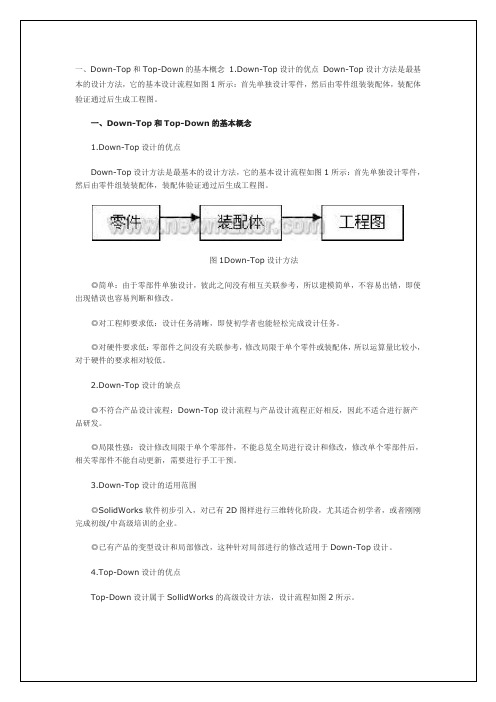
图5变型金刚设计流程
变型金刚的设计采用分割的方法,流程为:首先设计主零件,然后由主零件分割出不同的部分并分派到不同的零件内,对每个子零件进行详细设计,最后组装在一起。当设计变更时,只需修改主零件,所有的子零件会自动更新。
案例二:特种车辆设计(零部件之间相互没有运动或运动很少,但是关联很多且复杂),如图6所示的水泥散装车。
图1Down-Top设计方法
◎简单:由于零部件单独设计修改。
◎对工程师要求低:设计任务清晰,即使初学者也能轻松完成设计任务。
◎对硬件要求低:零部件之间没有关联参考,修改局限于单个零件或装配体,所以运算量比较小,对于硬件的要求相对较低。
图6水泥散装车
水泥散装车采用多体的方法设计主零件,然后把每一个实体(零件)插入到新零件中形成新的零件,然后进行详细设计,最后组装在一起。当设计变更时,只需修改主零件,所有的子零件会自动更新。
优点:所有相关零部件在同一个主零件中完成,这样就不会产生复杂的关联参考,并且修改容易。
缺点:如果零部件之间有复杂的相互运动,或者零部件非常多,这样设计就很困难。
◎系列产品设计:主产品定型后,对产品结构与参数传递进行优化。这样在系列产品设计中,通过修改参数就能自动完成大部分重复设计,从而提高设计效率。
二、Top-Down设计分类
SolidWorks的Top-Down设计方法主要分为三类:关联参考、外部参考法和布局,下面分别进行介绍。
1.关联参考
关联参考法是基础的Top-Down设计设计方法,它通过零部件之间的关联参考来传递设计关联,从而达到修改一个零部件,则相关零部件根据关联自动更新的目的。
◎对工程师要求高:由于参考关联复杂,要求工程师能够熟练操作软件,熟悉产品设计流程和变化趋势。对总工程师的要求更高,如果初始布局不合理,则需要进行大量修改,甚至因为无法修改而导致整体崩溃。
SOLIDWORKS自上而下设计之草图布局关联传递

SOLIDWORKS自上而下设计之草图布局关联传递在自上向下设计过程中,可以先在装配体中创建方案草图,此草图即为参数图,参数图中包含可驱动模型变化的点和线段。
此参数草图可以为一个也可以是多个,可以是2D草图也可以是3D草图。
此参数图需要根据使用功能进行重新命名,以便于其他人能更好的理解我们的设计。
今天一起通过一个实例来看看吧!此“热交换器管道”的装配体实例是使用自上向下的装配体设计的,如下图所示。
保证所建立的模型能够表现装配体运动和正确的设计更新。
设计步骤如下:1、新建一个装配体,保存装配体名为“热交换器管道”,此装配体所给尺寸单位均为英制尺寸。
2、选择右视基准面创建草图1,更改草图1名字为径向草图,绘制内管道、外管道以及端盖连接孔位置的同心圆,尺寸如图所示。
3、选择前视基准面创建布局草图2,更改草图1名字为轴向草图,绘制支架、端盖、调整盖以及把手在轴向上的布局线。
其中调整盖和端盖布局线段相等,支架与管道端面距离为3.5in,添加一个链接数值使其相等,如下图所示。
4、创建一个3D草图,绘制出入口管及出口管的位置,命名此3D草图为出入口管道布局图,如下图所示。
5、按Ctrl键复选径向布局图、轴向布局图及出入口管道布局图,点击右键“插入到新的文件夹”,并将新文件夹重新命名为“布局图”,如下图所示。
6、选择“插入新零件”,在绘图区域中单击左键将新零件“固定”放置在装配体中,将其重新命名为“外管道”,并保存为外部零件。
路径可以选择与装配体相同,也可以指定保存路径(建议选择与装配体相同),如下图所示。
7、编辑外管道,选择右视基准面创建草图1,点选径向布局图中的外管道布局同心圆【转换为实体引用】,退出草图。
在前视基准面创建草图2,选择内外管道布局线段【转换为实体引用】。
单独打开外管道零件进行编辑,使用拉伸特征,在方向一中选择“成形到顶点”,指定此顶点为草图2中的轴向布局线段端点,并在方向二中选择成形到线段的另一端点即可,如下图所示。
SolidWorks自顶向下的装配体建模

自顶向下的装配体建模1.1概述自顶向下装配体建模处理流程:1)在装配体中添加新零件2)装配体中的零件建模3)建立关联特征4)断开外部参考1.2虚拟零部件建模注意:1)在虚拟环境中对装配体进行建模,关联特征和零件最好是“一对一”-->使用在本装配体内多个装配体中的零件不适合使用关联特征建模,因为关联特征会建立外部参考。
2)如果一个虚拟零部件要被用到其他装配体中,最好预先将此零件复制并删除所有的外部参考。
插入新零件插入新零件的结果:1.建立了一个新零件2.新零件作为装配体的一个零部件显示在FeatureManager设计树中3.新零件的前视基准面与所选择的面或基准面重合4.系统切换到了编辑零件的模式5.在所选择的面上新建了一幅草图6.在FeatureManager中添加了“在位1”的配合7.在默认情况下是装配体的内部文件1.2.4在装配体中零件和子装配体都被认为是零部件,在编辑他们时,系统会自动的区分来显示【编辑装配体】还是【编辑零部件】在【选项】/【系统选项】-装配体中不要勾选“将零件保存到外部文件”,来创建虚拟零部件1.2.5虚拟零部件用括号“[]”括起来了1.2.6编辑零部件时装配体的显示通过设置透明度来控制几何体的选择:1.设置为【不透明】,所有的几何体将同等对待,光标选择的总是前面的面。
2.如果透明零件后面有不透明零件,按住shift键可以选择透明零件后的几何体--->SW2014中,不按shift键也可以透过透明的零件选择后面的几何体3.如果当前编辑零件前有一个不透明的零件,按住Tab键可以透过不透明的零件选择被编辑零件的几何体--->当鼠标在零部件上时,按Tab键会隐藏当前零部件4.使用【选择其他】命令选择被其他面遮挡住的面。
--->对鼠标所指零件右键选择【逆转选择】,可选择相连的零件1.3在装配体中建立零件通过【转换实体引用】建立草图生成特征有“在位”配合,所以零件不能移动插入另一个零件Jaw_Plate1.4关联特征在当前零件中,通过利用其它零部件的几何体进行绘制草图、转换、等距或者标注尺寸等方法来建立几何体。
实验指导书 实验七 SolidWorks工程图及自顶向下的设计方法

实验七 SolidWorks工程图及自顶向下的设计方法一、实验目的1.掌握SolidWorks生成工程图的基本方法二、实验内容1.根据所给零件,完成要求的工程图2.根据要求使用自顶向下的设计方法创建零件和特征三、实验步骤工程图的绘制是有顺序的,应按照下列步骤来做:(1) 新建一张新工程图,决定图纸幅面。
(2) 选用模型视图,生成一个主视图。
(3) 调整视图比例或调整图纸大小。
(4) 分析零件,考虑表达零件外型和尺寸的方案。
(5) 添加视图(如投影视图、辅助视图、剖视图)。
(6) 添加中心线、插入模型尺寸、补充尺寸标注(插入尺寸)、添加公差、添加注解。
(7) 加入总表面加工符号,技术要求。
(8) 检查有无疏漏、多余的尺寸、符号等。
(9) 完成一张工程图,存盘。
1.轴类零件工程图图1 轴(1) SolidWorks文件】对话框,选择“A3横向”,(2)出现【打开】对话框,选择“轴”,单击【打开】按钮,建立主视图,如图2所示。
图2 “轴”主视图(3),如图3所示。
(4)裂线到所需位置,右击视图边界内部,从快捷菜单中选择【断裂视图】命令,生成断裂视图,如图4所示。
图3 添加中心线图4 添加竖直折断线 (5)形状,在欲建剖面视图的部位绘制直线,出现生成局部剖面视图提示,单击【是】按钮,显示视图预览框,指针移到所需位置,单击,放置视图,出现【剖面视图】属性管理器,选中【只显示曲面】和【反转方向】复选框,单击【确定】按钮,如图5所示。
图5 剖面视图(6) 右击剖面视图边界空白区,从快捷菜单中选择【视图对齐】|【解除对齐关系】命令,将剖面视图移动到主视图下方。
“注6所示。
图6 解除对齐关系(7) 形状,在欲建局部视图的部位绘制圆,显7所示。
(8) 单击【装饰螺纹线】属性管理器,选择边线,在【终止条件】下拉列表框内选择【成形到下一面】选项,单击【确定】按钮,如图8所示。
图7 局部视图图8 装饰螺纹线(9) 复选3“整个模型”,在尺寸区域选中【选择所有】和【消除重合】复选框,在输入到工整尺寸标注,如图9所示。
SolidWorks三维设计及运动仿真实例教程 实例14 自下而上台虎钳的装配设计

点击【装配体】【插入零部件】按钮,属性管理器
中显示【插入零部件】 面板。在该面板中单击【浏览】
按钮,将对应目录中的“钳口板.SLDPRT”文件插入
到装配环境并放置在活动钳口的对应位置。
同理,依次将“开槽沉头螺钉.SLDPRT”和“开
槽圆柱头螺钉.SLDPRT”零部件插入到装配环境,如
图所示。
自下而上台虎钳的装配过程分析 自下而上台虎钳的装配过程
Solidworks
三维设计及运动仿真实例教程
Solidworks
三维设计及运动仿真实例教程
教你玩转三维设计
实例14 自下而上台虎钳的装配设计
14.1自下而上台虎 钳的装配过程分析
14.2自下而上台虎 钳的装配过程
Solidworks
三维设计及运动仿真实例教程
教你玩转三维设计
实例14 自下而上台虎钳的装配设计
至此,活动钳座子装配体完成,将装配
件的阵列,如图所示。
体文件保存为“活动钳座子装配.SLDASM”, 关闭窗口。
自下而上台虎钳的装配过程分析 自下而上台虎钳的装配过程
装配活动钳座子装配
新建装配体文件,进入装配环境;在【打开】对话
装配固定钳座
框中单击本例对应目录中的“钳座.SLDPRT”文件,点
插入子装配
装配活动钳座子装配
选择活动钳口顶部的孔边线与开槽圆柱头螺钉的边
装配固定钳座
线作为要配合的实体,并完成“同轴心”配合,如图
插入子装配
所示。
专家提示:一般情况下,有孔的零部件使用 “同轴心”配合与“重合”配合或“对齐”配合。 无孔的零部件可用除“同轴心”外的配合来配合。
自下而上台虎钳的装配过程分析 自下而上台虎钳的装配过程
solidworks自顶向下设计实例

SolidWorks自顶向下设计实例在SolidWorks中,自顶向下设计是一种非常常见的设计方法,它允许工程师在开始设计时就考虑整体系统,并在之后的设计过程中逐步细化细节。
这种方法非常适合于需要快速响应需求变化的项目,并且能够最大程度地减少设计修订的次数。
在本文中,我将通过一个实际的案例来阐述SolidWorks自顶向下设计的方法和优势。
案例介绍:假设我们要设计一个简单的机械组件,它包括一个齿轮、一个轴和一个连杆。
我们将通过自顶向下设计的方法来完成这个案例。
步骤一:定义整体尺寸和相对位置在开始设计之前,我们首先需要确定整体尺寸和各个零件之间的相对位置。
在SolidWorks中,我们可以通过创建一个装配体,并在装配体中设置零件的大致位置和尺寸来实现这一步骤。
步骤二:创建零件在确定了整体尺寸和位置之后,我们可以开始逐步细化各个零件。
在这个案例中,我们可以先创建齿轮、轴和连杆的三维模型,并在零件中应用装配体中定义的相对位置和尺寸。
步骤三:设计细节在完成了零件的创建之后,我们可以逐步添加细节,比如轴承孔、螺纹等。
此时,因为我们已经在装配体中定义了相对位置,所以这些细节的添加将变得非常简单和直观。
步骤四:装配我们将完成的零件装配到一起,并检查它们之间的相对位置和尺寸是否符合原先定义的要求。
在装配的过程中,因为我们采用了自顶向下的设计方法,所以可以确保各个零件之间的协调性和一致性。
总结回顾:通过上述案例,我们可以看到自顶向下设计方法的优势。
它不仅让我们能够在开始设计时就考虑整体系统,还能够在后续的设计过程中逐步细化细节。
这种方法能够最大程度地减少设计修订的次数,并且能够快速响应需求变化。
在实际工程项目中,自顶向下设计方法非常适用于需要快速迭代和灵活调整的项目。
个人观点和理解:在我看来,自顶向下设计方法是一种非常高效和灵活的设计方法。
它允许工程师在开始设计时就考虑整体系统,避免了后续设计过程中的重大调整和修订。
- 1、下载文档前请自行甄别文档内容的完整性,平台不提供额外的编辑、内容补充、找答案等附加服务。
- 2、"仅部分预览"的文档,不可在线预览部分如存在完整性等问题,可反馈申请退款(可完整预览的文档不适用该条件!)。
- 3、如文档侵犯您的权益,请联系客服反馈,我们会尽快为您处理(人工客服工作时间:9:00-18:30)。
SOLIDWORKDS自上而下设计--布局设计
2017-09-29 13:26阅读:6,611
对于产品的设计,一般都是从整体布局开始,所以布局设计就可以利用布局草图,自上而下地设计一个装配体。
可以绘制一个或多个草图,用草图显示每个装配体零部件的位置。
然后,可以在生成零件之前建立和修改设计。
另外,还可以随时使用布局草图来在装配体中作出变更。
使用布局草图设计装配体最大的好处,就是如果您更改了布局草图,则装配体及其零件都会自动随之更新。
您仅需改变一处即可快速地完成修改。
使用装配体的布局草图,可执行下列步骤:
1、在装配体中建立一个布局草图,其中以不同的草图实体代表装配体中的零件。
按照整体设计思路,指定每个零部件的暂定位置。
2、在建构每个零部件时可参考布局草图中的几何体。
用布局草图来定义零部件的尺寸、形状以及它在装配体中的位置,请确保每个零件都参考了此布局草图。
布局草图的基本流程为:
绘制草图--生成块--添加几何关系--插入到新零件--零件设计。
以四连杆机构为例,设计步骤如下:
1、打开一个新装配体,生成布局,如下图所示。
X
也可在装配体界面下单击【生成布局】,系统会自动启动前视基准面进入布局草图的绘制。
需要切换至上视基准面或者自定义基准面时,在该平面上点右键【基准面上的3D草图】即
可。
如下图所示:
2、选择直线命令开始绘制四连杆中心线段,首先绘制一长度为100mm的水平线段,然后选择此线段与所属尺寸,在鼠标右上角弹出的窗口中选择【制作块】按钮,点击确定,如下图所示。
3、将【块1-1】左端点和原点重合,并添加水平约束,如下图所示。
4、依次绘制首尾相连的其他三条线段,长度分别为80mm,50mm,60mm。
按照以上操作方式制作成块2-1、块3-1、块4-1,如下图所示。
注:从单个或多个草图实体创建草图块。
有了块,您可快速开发机械装置和连杆的概念模型。
这些模型最终包括绕轴转动、滑动、或旋转的数个零件。
以布局草图造型机械装置的好处是设计师可试验各种设计变样的速度和灵活性。
草图块使您能够:
使用最少量的尺寸和几何关系创建布局草图。
冻结草图中实体子集以作为单一实体操纵。
管理复杂草图。
同时编辑块的所有实例。
5、保存此装配体名称为四连杆。
单击【块1-1】,右键选择【从块制作零件】按钮,也可选择【布局】/【从块制作零件】,根据需要选择【在块上】或【投影】,此处为【在块上】,生成内部虚拟零件【块1-1-1^四连杆】,如下图所示:
6、重复上述操作将所有的块生成连杆零件,此时零件为内部虚拟件,给各连杆重新命名后保存为外部零件,分别为杆1、杆2、杆3与杆4,如下图所示:
7、单独打开“杆1”零件进行编辑,选择前视基准面创建草图,绘制直槽口,槽口线段端点和布局草图中的线段端点重合。
再绘制两个大小相等的圆创建连接孔。
分别标注直径和半径为6mm,如下图所示:
8、拉伸此槽口,拉伸深度为4mm,完成“杆1”模型的创建,保存并关闭“杆1”编辑窗口,回到四连杆装配体界面,如下图所示:
9、依次类推,完成杆2、杆3及杆4模型,连杆宽度和连接孔均与杆1模型相关线段添加相等的关系。
创建杆2、杆4模型时,拉伸时选择与杆1相反方向。
完成后整个四连杆如下图所示。
10、编辑布局草图中的“杆1”所在【块1-1】,将其线段长度由100mm变为110mm,更新模型后发现杆1零件两连接孔之间的尺寸也随之变为110,如下图所示:
11、进一步验证,调整连接孔的直径大小,从6mm变更为5mm,检查所有的杆的连接孔是否都会随之变化。
注:使用布局草图来创建关联模型,可以将块直接生成零件,操作相对来说比较简单,容易理解,但布局草图只限于由装配体插入零件级别的设计,零件较少而且参考关系不太复杂。
假设大型装配体,需要进行部件级别的设计也就是插入子装配体时,推荐使用草图关联设计方式来创建。
